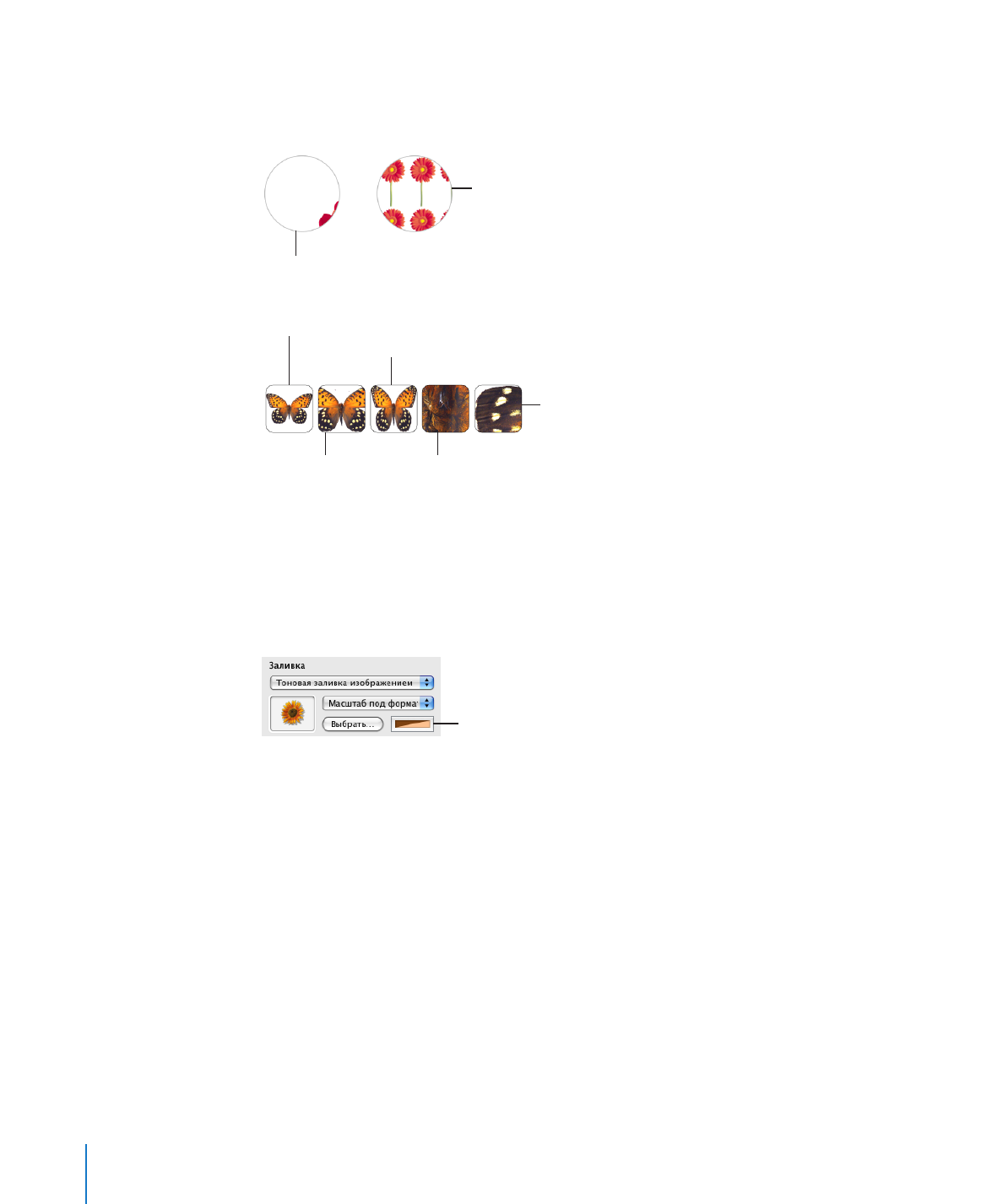
Работа с MathType
Если у Вас установлена программа MathType 6, Вы можете открыть ее в Numbers
и использовать для ввода математических выражений и уравнений. Создав
уравнение MathType 6, Вы сможете обращаться с ним точно также, как и с любым
другим изображением в программе Numbers.
Как ввести уравнение MathType 6 в программу Numbers
1
Поместите курсор туда, где должно находиться уравнение.
2
Выберите «Вставка» > «Уравнение MathType».
Откроется MathType 6 и появится уравнение e=mc
2
.
3
Дважды нажмите уравнение и введите нужное уравнение с помощью окна
и инструментов программы MathType 6.
264
Глава 9
Работа с фигурами, рисунками и другими объектами
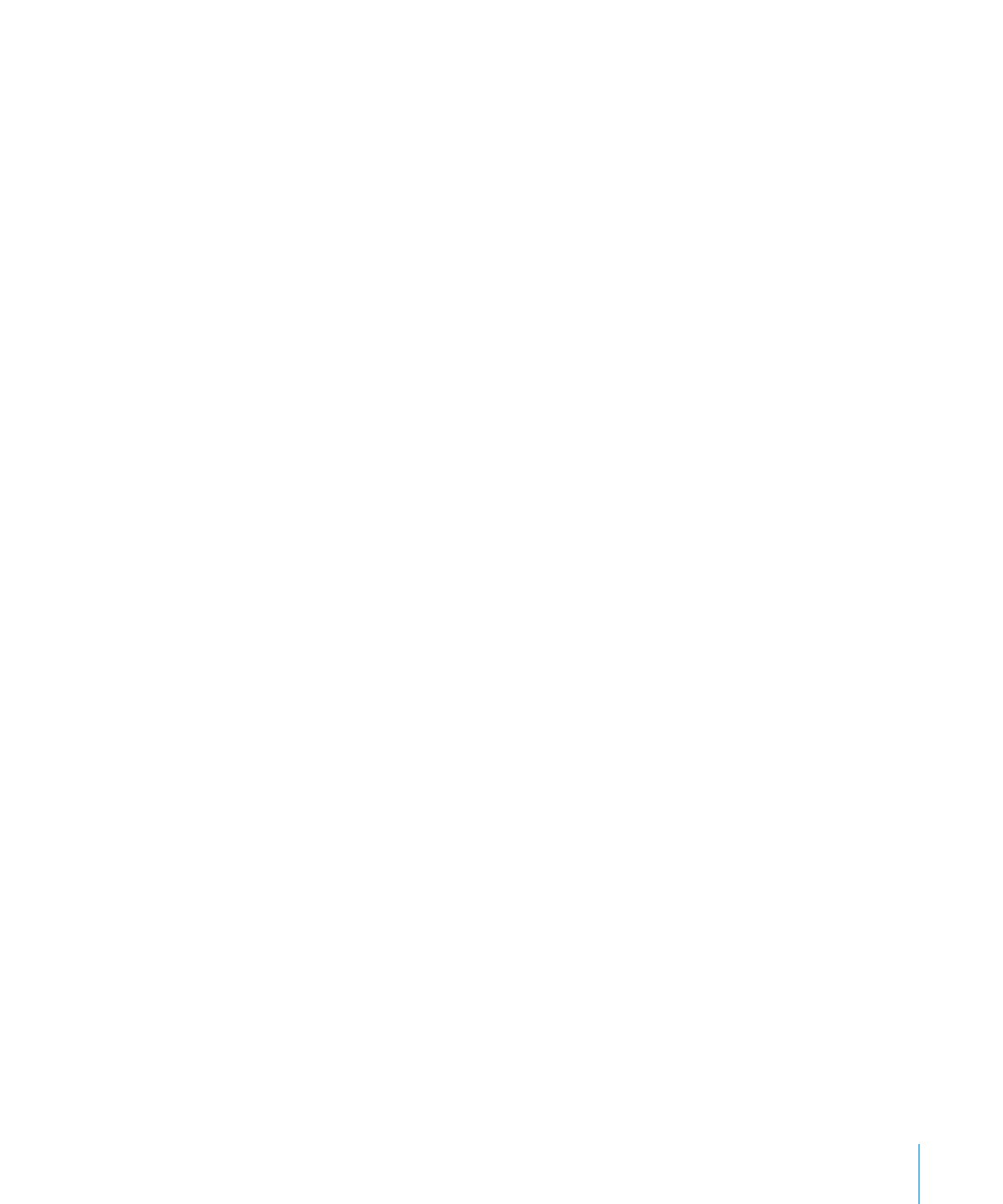
Глава 9
Работа с фигурами, рисунками и другими объектами
265
Подробные инструкции об использовании этой программы можно найти в Справке
MathType 6.
4
Когда Вы закончите вводить уравнение, выберите «Файл» > «Закрыть и вернуться
в Numbers» и затем нажмите «Да» в окне сохранения уравнения.
5
Перетащите уравнение в необходимое положение на листе.
Закрыв MathType 6, Вы сможете управлять уравнением в программе Numbers:
перемещать, изменять его размер, ориентацию, группировать, накладывать
на другие объекты и даже маскировать, подобно изображению. Однако, если
Вы наложили маску на уравнение, Вам нужно будет удалить маску, перед тем как
продолжить его редактирование.
6
Для редактирования изображения дважды нажмите уравнение, чтобы открыть
программу MathType 6.
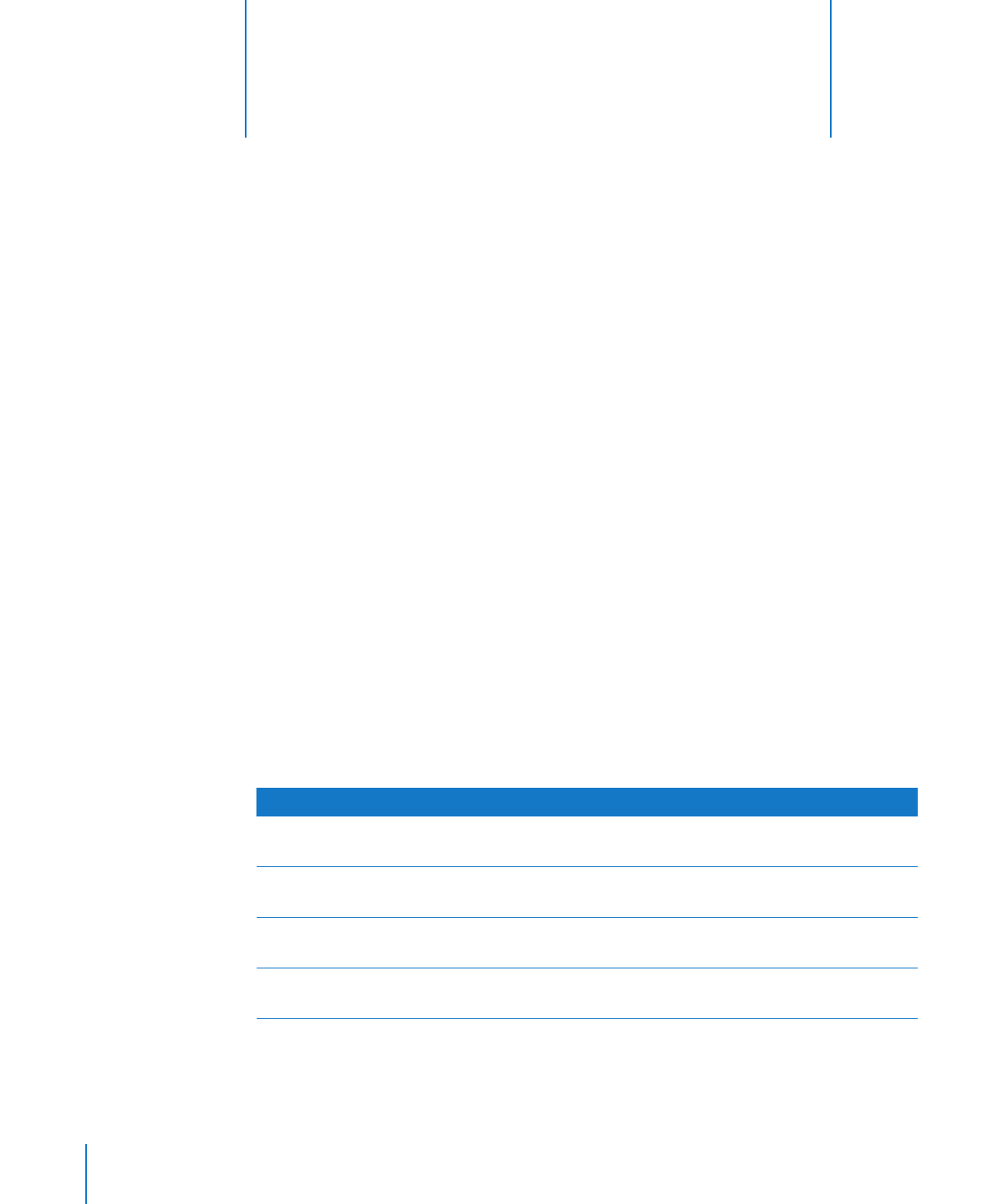
266
В этой главе рассматривается использование в таблицах
Numbers данных контактов из Адресной книги и карточек
vCard.
Поля Адресной книги — обширный источник имен, телефонных номеров, адресов
и других данных о людях. На основе данных Адресной книги можно быстро
создавать таблицы с необходимой информацией о Ваших деловых партнерах,
друзьях, людях, которым Вы отправляете открытки по праздникам и т. д.